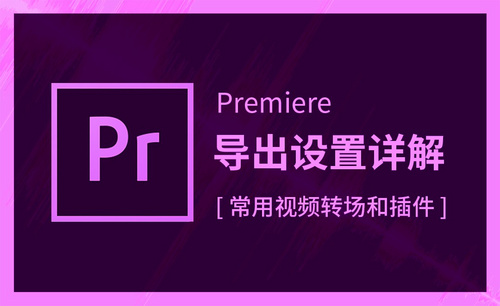如何使pr导出视频格式最清晰?
发布时间:2021年07月16日 15:09
我们使用pr软件处理剪辑完视频之后,一般情况下,都需要进行导出视频的处理,但是,有的小伙伴导出来的视频画质却不好,不够清晰。那么,pr导出视频格式如何做到最清晰呢?下边,我们就分享导出清晰视频格式的步骤,希望对你有所帮助。
1、点击【文件】-【导出】-【媒体】,或者直接按CTRL+M快捷键也是可以打开的。
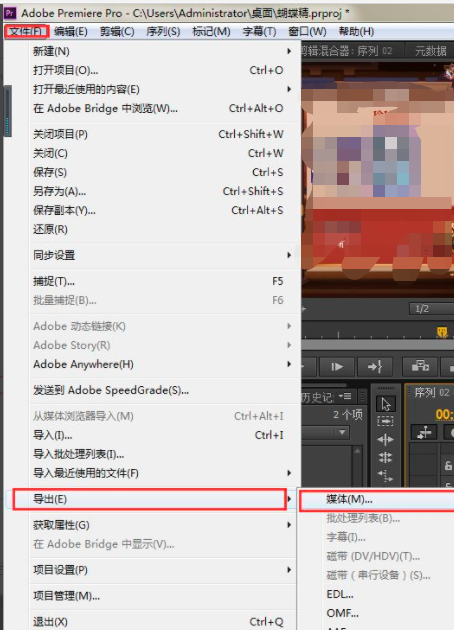
2、进入导出设置界面后,这里,我们格式选择H.264。
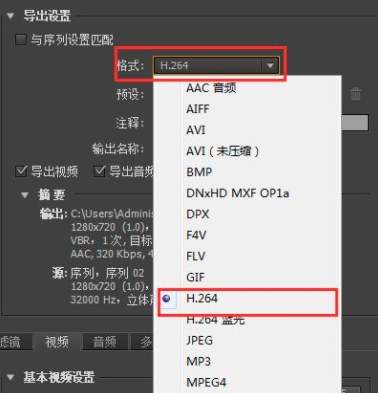
3、在视频基本设置中,一般选择匹配源。我们点击【匹配源】后,预设部分也会自动变成自定义。
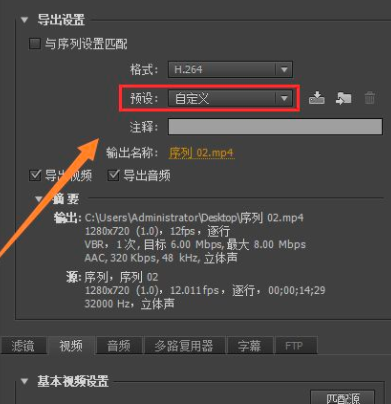
4、我们可以根据需要对视频的宽度和高度可以调整,首先要将后边的对勾取消勾选,帧数一般和源视频帧数同步。
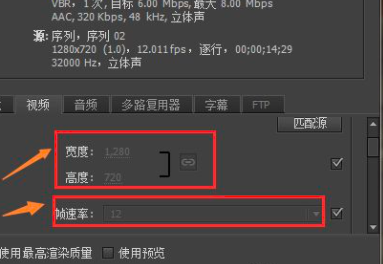
5、场次通常都选中逐行,像素长宽比·根据自己的实际需求设定即可。
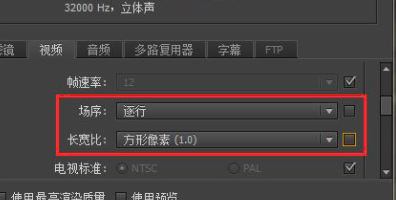
6、进行上述几步设置之后,就可以进行导出操作了。
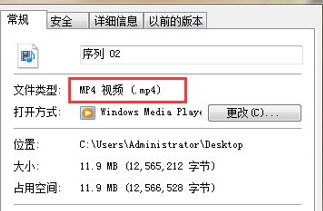
pr导出视频格式最清晰的操作过程中,需要注意各个参数的选择和设置,只要参数数值处理恰当,就可以导出画质清晰的视频,如果你还没有掌握操作流程,赶快按照我们的方法进行操作练习一下吧!
本篇文章使用以下硬件型号:联想小新Air15;系统版本:win10;软件版本:PR CC2017。